วิธีเปลี่ยนแบบอักษรบนเว็บไซต์ WordPress ของคุณ
เผยแพร่แล้ว: 2022-10-10หากคุณต้องการเปลี่ยนแบบอักษรบนไซต์ WordPress ของคุณ คุณสามารถทำได้หลายวิธี คุณสามารถเปลี่ยนแบบอักษรสำหรับทั้งไซต์หรือเฉพาะบางส่วนได้ เช่น ส่วนหัวหรือแถบด้านข้าง หากต้องการเปลี่ยนแบบอักษรสำหรับไซต์ WordPress ทั้งหมด คุณต้องแก้ไขไฟล์ CSS ของธีม หากคุณไม่แน่ใจว่าต้องทำอย่างไร คุณสามารถดูคำแนะนำเกี่ยวกับวิธีการแก้ไข WordPress CSS ของคุณได้ เมื่อคุณพบไฟล์ CSS ของธีมแล้ว ให้มองหาส่วนที่ควบคุมแบบอักษร มันจะมีลักษณะดังนี้: body { font-family: Arial, Helvetica, sans-serif; } สิ่งที่คุณต้องทำคือเปลี่ยนคุณสมบัติของฟอนต์แฟมิลี่เป็นชื่อของฟอนต์ที่คุณต้องการใช้ ตัวอย่างเช่น หากคุณต้องการใช้ Google Fonts Open Sans คุณจะต้องเปลี่ยน CSS เป็น: body { font-family: 'Open Sans', Arial, Helvetica, sans-serif; } อย่าลืมบันทึกการเปลี่ยนแปลงของคุณก่อนที่จะออก! หากคุณต้องการเปลี่ยนแบบอักษรเฉพาะบางส่วนของไซต์ WordPress เช่น ส่วนหัวหรือแถบด้านข้าง คุณสามารถทำได้โดยไม่ต้องแก้ไขโค้ดใดๆ WordPress มาพร้อมกับตัวแก้ไขในตัวที่ให้คุณเปลี่ยนฟอนต์สำหรับข้อความใดๆ บนไซต์ของคุณ หากต้องการใช้เครื่องมือแก้ไข WordPress ให้ไปที่ ลักษณะที่ปรากฏ > ปรับแต่ง ในแดชบอร์ด WordPress ของคุณ จากนั้นคลิกที่แท็บ "การพิมพ์" จากที่นี่ คุณสามารถเปลี่ยนแบบอักษรสำหรับองค์ประกอบข้อความใดๆ บนไซต์ของคุณได้ เพียงเลือกองค์ประกอบที่คุณต้องการเปลี่ยน จากนั้นเลือกแบบอักษรที่คุณต้องการใช้จากเมนูแบบเลื่อนลง เมื่อเสร็จแล้ว ให้คลิกปุ่ม "เผยแพร่" เพื่อบันทึกการเปลี่ยนแปลงของคุณ นั่นคือทั้งหมดที่มีในการเปลี่ยนแบบอักษรบนไซต์ WordPress ของคุณ!
คุณสามารถเปลี่ยนแบบอักษรในธีม WordPress ได้หรือไม่?
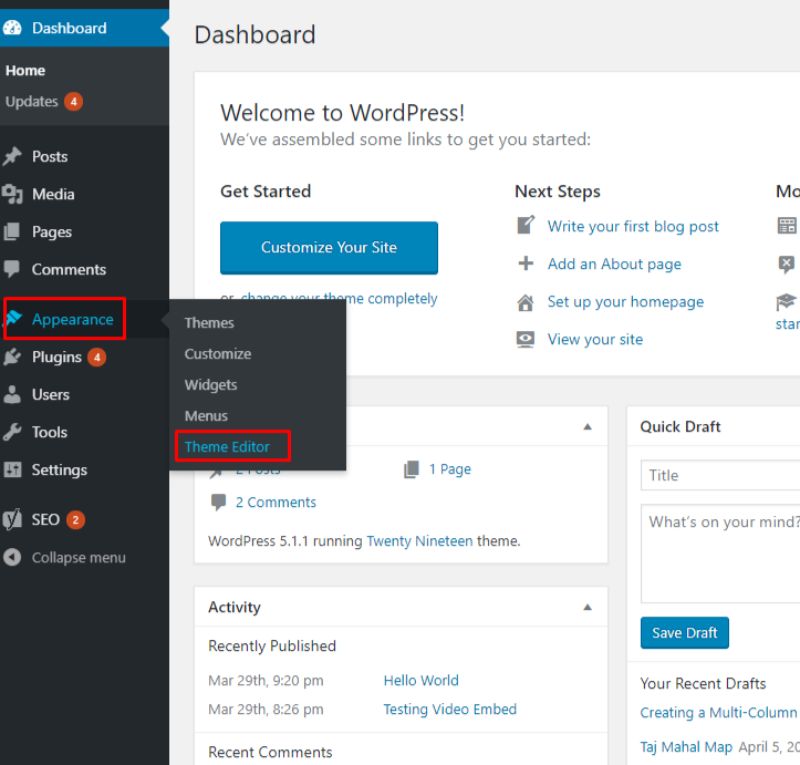
โดยไปที่ลักษณะที่ปรากฏ กำหนดแบบอักษรเอง และเลือกแบบอักษรส่วนหัวหรือแบบอักษรพื้นฐานอื่น คุณสามารถเปลี่ยนแบบอักษรแบบกำหนดเองที่คุณใช้ได้ ในกรณีนี้ ให้คลิก X ทางด้านขวาของชื่อแบบอักษรที่กำหนดเองเพื่อเปลี่ยนกลับเป็น แบบอักษรเริ่มต้น ของธีม
การใช้ปลั๊กอินฟอนต์ Easy Google ทำให้คุณสามารถกำหนดขนาดฟอนต์ WordPress ได้อย่างง่ายดาย (และสีและการตกแต่ง) วิธีที่ใช้กันมากที่สุดในการระบุแบบอักษรของเว็บคือการใช้แบบอักษรจากแหล่งที่มา ส่วนใหญ่มักมาจาก Google หรือ Adobe หากต้องการเปลี่ยนฟอนต์ใน WordPress ให้เลือกฟอนต์ที่คุณต้องการ เช่นเดียวกับสไตล์และชุดอักขระที่คุณต้องการใช้ มันง่ายที่จะใช้ฟอนต์เว็บตัวใดตัวหนึ่ง (หรือจำนวน) หลายร้อยแบบ อย่างไรก็ตาม พึงระลึกไว้เสมอว่าสิ่งเหล่านี้ไม่ได้ถูกสร้างขึ้นมาเท่าเทียมกัน อุปกรณ์บางอย่างเหมาะกับการใช้งานเฉพาะมากกว่าอุปกรณ์อื่นๆ การเลือกแบบอักษรของเว็บ: คู่มือสำหรับผู้เริ่มต้นใช้งานเป็นแหล่งข้อมูลที่ยอดเยี่ยมสำหรับการเรียนรู้วิธีเลือกแบบอักษรของเว็บ
คำแนะนำต่อไปนี้จะแนะนำคุณตลอดกระบวนการเปลี่ยนการตั้งค่าแบบอักษรใน WordPress โดยใช้ การควบคุมแบบอักษรที่กำหนดเอง ลักษณะ ลักษณะ และตำแหน่งคือแท็บสามแท็บที่ประกอบด้วยเมนูตัวเลือก คุณจะต้องเข้าใจว่าเพจและโพสต์ของคุณมีการกำหนดค่าอย่างไรจึงจะสามารถใช้ฟอนต์แบบกำหนดเองได้ เมื่อสร้างการควบคุมแบบอักษรแบบกำหนดเอง คุณสามารถรวมตัวเลือก CSS หลายตัวในตัวควบคุมเดียวได้ แบบอักษรของเว็บช่วยเพิ่มเวลาในการโหลดหน้าเว็บ ดังนั้นทำให้ง่ายที่สุด หากไฟล์ฟอนต์ของคุณมีขนาดใหญ่หรือคุณใช้ฟอนต์ที่แตกต่างกันจำนวนมากสำหรับเพจ ความเร็วในการโหลดเพจของคุณจะถูกขัดขวาง ไม่ใช่ปัญหาที่จะมีขนาดตัวอักษรที่ใหญ่ขึ้น ขอบคุณมากสำหรับการแบ่งปันข้อความของคุณกับผู้ใช้มือถือของเรา
ฉันจะเปลี่ยนแบบอักษรในธีมของฉันได้อย่างไร
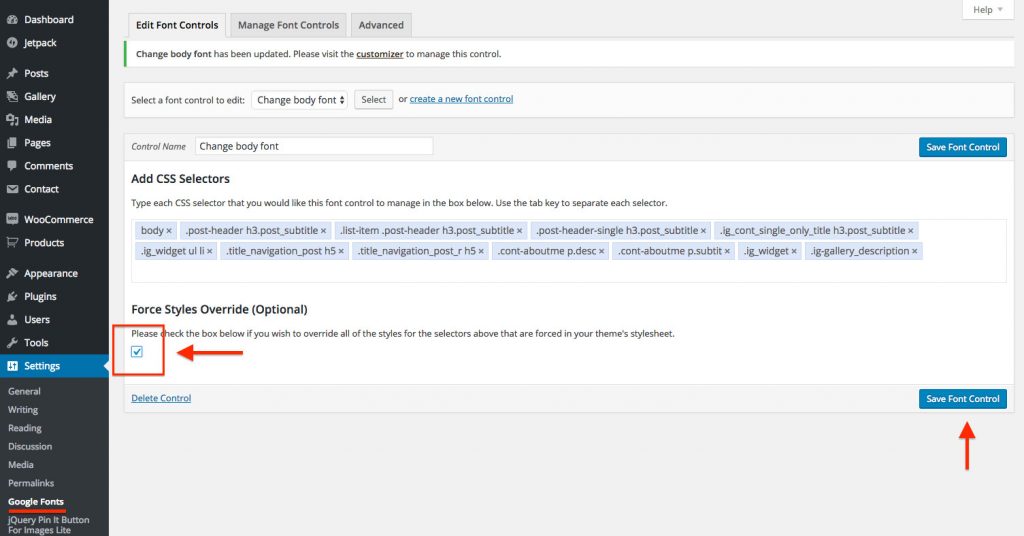
หากคุณต้องการเปลี่ยนฟอนต์ในธีมของคุณ คุณจะต้องแก้ไขไฟล์ CSS ในการดำเนินการนี้ คุณจะต้องใช้โปรแกรมแก้ไขข้อความ เช่น Notepad++ เมื่อคุณเปิดไฟล์ CSS แล้ว คุณจะต้องค้นหาส่วนที่ควบคุมแบบอักษร ซึ่งจะมีลักษณะดังนี้:
ร่างกาย {
ตระกูลแบบอักษร: Arial, Helvetica, sans-serif;
}
จากนั้นคุณจะต้องแทนที่ฟอนต์ที่มีอยู่ด้วยฟอนต์ที่คุณต้องการใช้ เมื่อคุณทำการเปลี่ยนแปลงแล้ว คุณจะต้องบันทึกไฟล์แล้วอัปโหลดไปยังเซิร์ฟเวอร์ของคุณ
เนื้อหาในธีมของเราจะเปลี่ยนไปตามนั้น เพื่อให้บรรลุสิ่งนี้ เราต้องใช้ปลั๊กอิน Google Fonts อย่างง่ายใน WordPress คุณจะสามารถปรับแต่งการเปลี่ยนแปลงให้เหมาะกับองค์ประกอบเฉพาะของคุณได้ด้วยวิธีนี้ ทำไมฉันถึงไม่รู้จัก CSS? นี่ไม่ใช่ปัญหา; ฉันสบายดีกับมัน รายการตัวเลือก CSS ของเรามีรายการองค์ประกอบข้อความของแต่ละธีมและตัวเลือก CSS ที่เกี่ยวข้องทั้งหมดให้คุณ ฉันจะเพิ่มตัวเลือกที่ไฮไลต์เป็นสีแดงซึ่งเป็นส่วนหนึ่งของช่องปลั๊กอินแบบอักษร Easy Google ที่ชื่อเพิ่มตัวเลือก CSS
หากคุณต้องการทำมากกว่าหนึ่งชุดในแต่ละครั้ง ให้ใช้ปุ่ม Enter หรือ Return หลังจากแต่ละชุด ข้อความเนื้อหาของธีม Redwood ของฉันควรเป็น "Playfair Display" แทนที่จะเป็น Lora ในหน้าจอถัดไป คุณสามารถเลือกหรือพิมพ์ชื่อตระกูลแบบอักษรที่ต้องการได้
วิชาการพิมพ์เป็นสิ่งสำคัญที่ต้องคำนึงถึงเมื่อพัฒนาเว็บไซต์ แบบอักษรบนเว็บไซต์สามารถสร้างความแตกต่างอย่างมีนัยสำคัญในลักษณะและความรู้สึกโดยรวม และง่ายต่อการเปลี่ยนแปลงด้วยขั้นตอนง่ายๆ ไม่กี่ขั้นตอน ในการเริ่มต้น ให้ไปที่ Typography > Default Typography เมื่อคุณคลิกที่สิ่งนี้ คุณจะเห็นกล่องโต้ตอบที่คุณสามารถเปลี่ยนแบบอักษรของแต่ละองค์ประกอบบนเว็บไซต์ของคุณได้ คุณยังสามารถกำหนดขนาดแบบอักษรและความสูงของบรรทัด ตลอดจนเลือกจาก รูปแบบแบบอักษรที่หลากหลาย เมื่อคุณตัดสินใจเลือกแบบอักษรที่ต้องการได้แล้ว เอกสารใหม่ทั้งหมดที่ใช้เทมเพลตจะสามารถใช้งานได้ ปรับขนาดตัวพิมพ์ของเว็บไซต์ของคุณได้ง่ายขึ้นโดยอนุญาตให้คุณเปลี่ยนแปลงในแบบที่คุณต้องการ รวมทั้งบันทึกการเปลี่ยนแปลงเพื่อใช้ในภายหลัง มันจะไม่เพียงปรับปรุงลักษณะโดยรวมของเว็บไซต์ของคุณ แต่ยังเพิ่มความรู้สึกที่เป็นเอกลักษณ์ให้กับเว็บไซต์ของคุณ
วิธีเปลี่ยนรูปแบบตัวอักษรใน Microsoft Word 2013
แบบอักษรใน Microsoft Word 2013 หรือ 2016 สามารถเปลี่ยนแปลงได้โดยใช้กล่องโต้ตอบแบบอักษร ต่อไปนี้เป็นขั้นตอนในการเปลี่ยน รูปแบบแบบอักษร ใน Microsoft Word 2013: *br เมื่อกดปุ่ม F และเลือกตัวเลือกแบบอักษรในเมนู คุณจะสามารถเปิดกล่องโต้ตอบแบบอักษรได้ คุณสามารถเปลี่ยนลักษณะของแบบอักษรในกล่องโต้ตอบแบบอักษรโดยเลือก Sans Serif, Script หรือ Casual ขนาดของแบบอักษรสามารถเปลี่ยนแปลงได้โดยใช้กล่องโต้ตอบขนาด

ฉันจะเปลี่ยนแบบอักษรบนชื่อ WordPress ของฉันได้อย่างไร
เมื่อคุณทราบสีที่คุณต้องการให้ฟอนต์ของคุณเป็นสีอะไร คุณสามารถเข้าสู่ระบบแดชบอร์ด WordPress ของคุณได้ คุณสามารถปรับแต่งอินเทอร์เฟซได้โดยคลิกปุ่ม "ปรับแต่ง" ที่ด้านซ้ายของหน้าจอ เมื่อคลิกที่แท็บ "ชื่อเว็บไซต์" คุณจะสามารถเข้าถึงหน้าชื่อเว็บไซต์ได้ คุณควรแก้ไขเนื้อหาของส่วนหัวและตระกูลแบบอักษรได้
สำหรับพื้นที่เฉพาะของธีม WordPress แบบอักษรที่ใช้โดยผู้ออกแบบธีมสามารถปรับแต่งได้ ในการเพิ่มหรือเปลี่ยนแบบอักษรให้กับธีม WordPress คุณต้องกำหนด แบบอักษรข้อความ ที่แสดงสคริปต์สำหรับพื้นที่เฉพาะนั้นก่อน (เช่น ส่วนท้าย เนื้อหา และอื่นๆ) คุณสามารถเปลี่ยนแบบอักษรของธีมได้อย่างง่ายดายโดยใส่โค้ดบรรทัดเดียว WordPress เป็นที่นิยมในหมู่ผู้ที่พบว่าการเขียนโค้ดทำได้ยาก มีทรัพยากรแบบอักษรฟรีมากมายในไดเร็กทอรีปลั๊กอิน WordPress Google Fonts แบบง่ายทำให้เพิ่มแบบอักษร Google ที่กำหนดเองลงในธีม WordPress ได้อย่างง่ายดาย คุณสามารถใช้แบบอักษรใดก็ได้ที่มีรูปแบบที่ถูกต้องสำหรับเว็บไซต์ของคุณโดยใช้แบบอักษรใดก็ได้
MW Font Changer สามารถใช้เพื่อสร้างไลบรารีฟอนต์ข้อความหลายภาษา เช่น เปอร์เซียอารบิกหรือละติน ปุ่มแถบเครื่องมือ Visual Editor สามารถเพิ่ม ลบ และจัดเรียงใหม่ได้โดยใช้โปรแกรม Tiny MCE Advanced ใช้โค้ด CSS เพื่อเปลี่ยนขนาดฟอนต์ของย่อหน้าของธีม ขึ้นอยู่กับไซต์ WordPress ของคุณ คุณสามารถอัปเกรดรูปลักษณ์ได้โดยการซื้อแบบอักษรที่กำหนดเอง ใช้ แบบอักษร Google หรือสร้างแบบอักษรของคุณเอง คุณสามารถเพิ่มแบบอักษรลงใน WordPress ได้อย่างง่ายดายโดยใช้ปลั๊กอินแบบอักษร เพื่อให้สร้างฟอนต์ได้ง่ายขึ้น คุณสามารถใช้ไฟล์ a.woff,.wof2,.ttf,.eot หรือ.svg
หากคุณต้องการเปลี่ยน ประเภทแบบอักษร สำหรับข้อความทั้งหมดในหน้า ให้ตั้งค่าคุณสมบัติ font-family เป็นค่าที่ต้องการและวางไว้ในแอตทริบิวต์ style สำหรับทั้งหน้า สไตล์นี้เหมาะอย่างยิ่งหากคุณต้องการเปลี่ยนประเภทฟอนต์สำหรับย่อหน้าทั้งหมดบนหน้าเว็บเป็น Arial ไม่มี p มีแต่ p
ฉันจะเปลี่ยนแบบอักษรของชื่อบล็อกของฉันได้อย่างไร
คุณสามารถเปลี่ยนแบบอักษรของข้อความส่วนหัวของบล็อกได้โดยไปที่แท็บขั้นสูงและเลือกลิงก์ชื่อบล็อก คุณสามารถเลือกแบบอักษรที่ตรงกับสไตล์บล็อกของคุณมากที่สุดโดยเลื่อนดูรายการ คุณควรเลือกแบบอักษรที่ชัดเจนและอ่านง่าย เมื่อคุณทำการเปลี่ยนแปลง บล็อกเกอร์จะให้คุณเห็นการเปลี่ยนแปลงเหล่านี้ในครึ่งล่างของหน้าจอ
ฉันจะกำหนดรูปแบบชื่อหน้าใน WordPress ได้อย่างไร
เข้าสู่ระบบ WordPress และไปที่ลักษณะที่ปรากฏ หลังจากที่คุณเลือกสไตล์ที่ต้องการจากแผงนี้แล้ว คุณสามารถเลือก "ภาพพื้นหลัง" เพื่อนำไปใช้กับการออกแบบได้
ฉันจะเปลี่ยนชื่อ Css ของฉันใน WordPress ได้อย่างไร
การเปลี่ยนชื่อด้วย WordPress Customizer คุณยังสามารถใช้ลักษณะที่ปรากฏ ภายใต้ Site Identity คุณสามารถเปลี่ยนชื่อ WordPress แท็กไลน์และแม้แต่ favicon
แบบอักษร WordPress
WordPress เป็นระบบจัดการเนื้อหา (CMS) ที่ให้คุณสร้างเว็บไซต์หรือบล็อกตั้งแต่เริ่มต้น หรือเพื่อปรับปรุงเว็บไซต์ที่มีอยู่ WordPress เป็นซอฟต์แวร์โอเพ่นซอร์สฟรีภายใต้ GPL
WordPress ถูกใช้โดยผู้คนนับล้านทั่วโลก รวมถึงองค์กรขนาดใหญ่หลายแห่ง เช่น The Guardian, Forbes และ The New York Times WordPress เป็นแพลตฟอร์มที่ใช้งานได้หลากหลายและสามารถใช้ได้กับเว็บไซต์และแอพพลิเคชั่นที่หลากหลาย
สิ่งที่ยอดเยี่ยมอย่างหนึ่งเกี่ยวกับ WordPress คือมันง่ายมากที่จะเปลี่ยนรูปลักษณ์ของเว็บไซต์ของคุณโดยการติดตั้งธีมและปลั๊กอิน มีธีมและปลั๊กอินฟรีและพรีเมียมมากมายสำหรับ WordPress ดังนั้นคุณจึงสามารถค้นหาธีมที่เหมาะกับความต้องการของคุณได้อย่างง่ายดาย
สิ่งสำคัญที่สุดอย่างหนึ่งที่ควรพิจารณาเมื่อเลือกธีม WordPress คือแบบอักษร แบบอักษรที่คุณเลือกควรอ่านง่าย และควรตรงกับรูปลักษณ์โดยรวมของเว็บไซต์ของคุณ มีบางสิ่งที่ควรคำนึงถึงเมื่อเลือกแบบอักษร WordPress:
– ฟอนต์ควรอ่านง่าย
– แบบอักษรควรตรงกับรูปลักษณ์โดยรวมของเว็บไซต์ของคุณ
– แบบอักษรควรเข้ากันได้กับธีม WordPress ที่คุณใช้
– ฟอนต์ควรมีให้เลือกหลายขนาด
– ฟอนต์ควรมีให้เลือกหลากหลายสไตล์
– ฟอนต์ควรมีขนาดต่างๆ
คุณสามารถใช้ Global Styles เพื่อเปลี่ยนแบบอักษรของไซต์ของคุณโดยใช้ธีมใดธีมหนึ่งต่อไปนี้ คู่แบบอักษรแบ่งออกเป็นหัวเรื่องและแบบอักษรพื้นฐาน หากคุณต้องการเปลี่ยนการจับคู่แบบอักษรที่คุณเพิ่มไว้ ให้ไปที่เมนู Global Styles แล้วคลิกรีเซ็ต เมื่อคุณเลือกแบบอักษรที่กำหนดเองแล้ว คุณสามารถเปลี่ยนได้บ่อยตามต้องการ ขนาดของหัวเรื่องหรือฟอนต์พื้นฐานสามารถปรับได้โดยคลิกตัวเลือกขนาดด้านล่างและทางด้านขวาของแต่ละฟอนต์ แล้วเลือกขนาดจากเมนูแบบเลื่อนลง หากต้องการเปลี่ยนขนาดแบบอักษรในค่าเริ่มต้นส่วนกลาง คุณสามารถใช้ CSS ที่กำหนดเองได้ หากคุณไม่ต้องการใช้ปลั๊กอินหลังจากทดสอบแล้ว อย่าลืมลบออกจากรายการปลั๊กอินของคุณ บัญชี Typekit.com ไม่สามารถเชื่อมโยงกับบล็อกหรือเว็บไซต์ WordPress.com แบบอักษรที่อาจดูเหมือนทำงานอย่างถูกต้องในภาษาหนึ่งอาจทำงานไม่ถูกต้องในอีกภาษาหนึ่ง วิธีที่ดีที่สุดในการพิจารณาว่าฟอนต์เฉพาะทำงานอย่างถูกต้องหรือไม่คือการใช้ Customizer
วิธีใช้แบบอักษรบนเว็บไซต์ WordPress
ระบบจัดการเนื้อหา WordPress (CMS) เป็นแพลตฟอร์ม CMS โอเพ่นซอร์สที่อนุญาตให้ผู้ใช้สร้างเว็บไซต์หรือบล็อกตั้งแต่เริ่มต้น หากต้องการใช้แบบอักษรใน WordPress คุณต้องดาวน์โหลดแบบอักษรก่อน ก่อนอัปโหลดแบบอักษรไปยังเซิร์ฟเวอร์โฮสติ้ง WordPress คุณต้องดาวน์โหลดแบบอักษรก่อน ในการดาวน์โหลดฟอนต์ คุณสามารถวางฟอนต์เหล่านั้นในโฟลเดอร์ ” ฟอนต์” ใหม่ในไดเร็กทอรีของธีมหรือธีมลูกของคุณ
